易表图形算量v10.56
易表图形算量电气管线提取
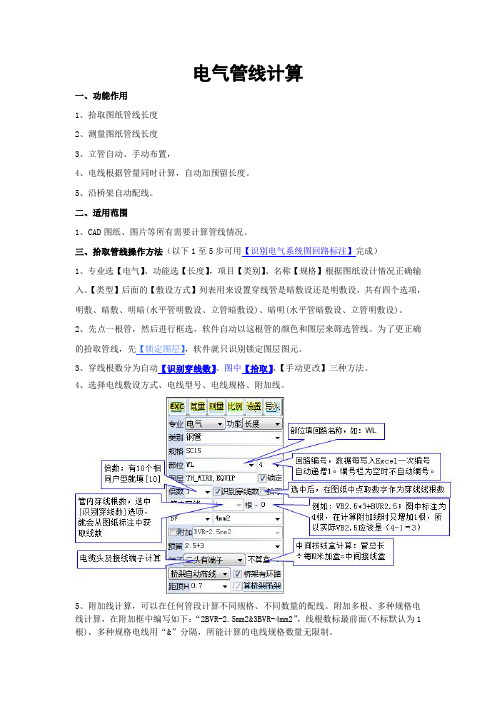
电气管线计算一、功能作用1、拾取图纸管线长度2、测量图纸管线长度3、立管自动、手动布置,4、电线根据管量同时计算,自动加预留长度。
5、沿桥架自动配线。
二、适用范围1、CAD图纸、图片等所有需要计算管线情况。
三、拾取管线操作方法(以下1至5步可用【识别电气系统图回路标注】完成)1、专业选【电气】、功能选【长度】,项目【类别】、名称【规格】根据图纸设计情况正确输入。
【类型】后面的【敷设方式】列表用来设置穿线管是暗敷设还是明敷设,共有四个选项,明敷、暗敷、明暗(水平管明敷设、立管暗敷设)、暗明(水平管暗敷设、立管明敷设)。
2、先点一根管,然后进行框选,软件自动以这根管的颜色和图层来筛选管线。
为了更正确的拾取管线,先【锁定图层】,软件就只识别锁定图层图元。
3、穿线根数分为自动【识别穿线数】、图中【拾取】、【手动更改】三种方法。
4、选择电线敷设方式、电线型号、电线规格、附加线。
5、附加线计算,可以在任何管段计算不同规格、不同数量的配线。
附加多根、多种规格电线计算,在附加框中编写如下:“2BVR-2.5mm2&3BVR-4mm2”,线根数标最前面(不标默认为1根),多种规格电线用“&”分隔,所能计算的电线规格数量无限制。
6、【预留】不打勾时:预留线=输入预留长度+自动预留长度;【预留】打勾时:预留线=输入预留长度。
6.1、输入预留长度可以是计算公式。
没有预留线时,需要把预留长度内容清空。
6.2、自动识别箱内设置的预留长度时,【预留】选项不能打勾,否则软件强制使用用户输入的预留长度。
7、第二个按钮在【算量】状态时,就可以点取或框选管线了。
8、直接拾取:对图纸中的管线直接点取。
可以拾取直线、弧线(包括:圆弧、多段线弧线)、圆、椭圆、闭合多段线。
9、可以框选范围批量拾取管线,计算过程中可以按【ESC】键退出当前操作。
9、立管计算软件提供了自动布置与手动布置两种方法,操作方法见:立管布置10、当管线管端没有画到设备中心时,可以选中【管端延长】。
易表算量备份
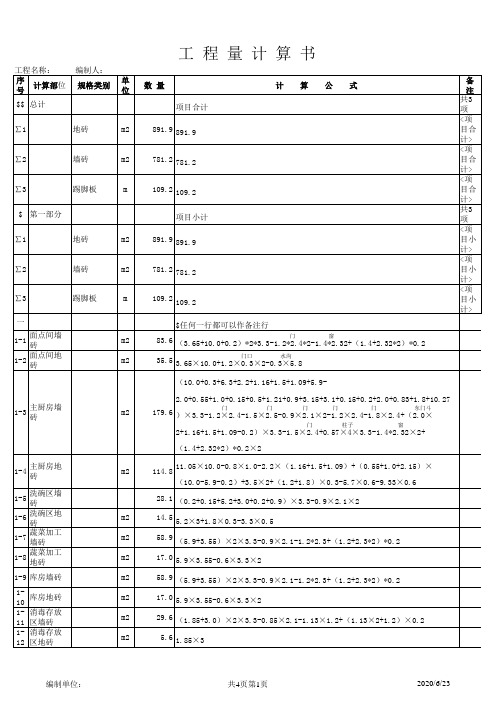
m2
114.8
11.05×10.0-0.8×1.0-2.2×(1.16+1.5+1.09)+(0.55+1.0+2.15)×(10.05.9-0.2)+3.5×2+(1.2+1.8)×0.3-5.7×0.6-9.33×0.6
28.1 (0.2+0.15+5.2+3.0+0.2+0.9)×3.3-0.9×2.1×2 m2 m2 m2 m2 m2 m2 m2 m2 m2 m2 m m2 m m2 14.5 5.2×3+1.8×0.3-3.3×0.5 58.9 (5.9+3.55)×2×3.3-0.9×2.1-1.2*2.3+(1.2+2.3*2)*0.2 17.0 5.9×3.55-0.6×3.3×2 58.9 (5.9+3.55)×2×3.3-0.9×2.1-1.2*2.3+(1.2+2.3*2)*0.2 17.0 5.9×3.55-0.6×3.3×2 29.6 (1.85+3.0)×2×3.3-0.85×2.1-1.13×1.2+(1.13×2+1.2)×0.2 5.6 1.85×3 134.8 ((7.1+4)×4+2)×3.3-0.9×2.1×9-1.13×1.2×2+(1.13×2+1.2)×0.2 ×2
2013-1-29
工 程 量 计 算 书
工程名称: 编制人: 序 计算部位 规格类别 号
单位
数 量
计 算 公 式
备 注编Biblioteka 单位:共4页第4页2013-1-29
库房地砖
1-11 消毒存放区墙砖 1-12 消毒存放区地砖
易表算量常见问题解决方法
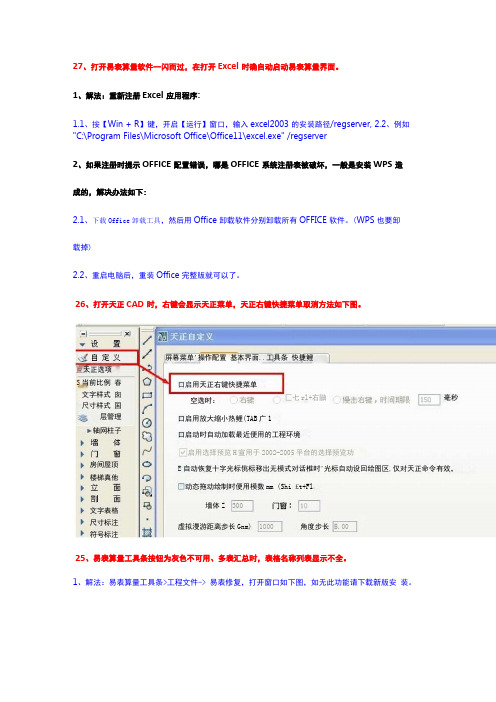
27、打开易表算量软件一闪而过,在打开Excel 时确自动启动易表算量界面。
1、解法:重新注册Excel 应用程序:1.1、按【Win + R 】键,开启【运行】窗口,输入excel2003的安装路径/regserver,2.2、例如"C:\Program Files\Microsoft Office\Office11\excel.exe" /regserver2、如果注册时提示OFFICE 配置错误,哪是OFFICE 系统注册表被破坏,一般是安装WPS 造 成的,解决办法如下:2.1、下载Office 卸载工具,然后用Office 卸载软件分别卸载所有OFFICE 软件。
(WPS 也要卸 载掉)2.2、重启电脑后,重装Office 完整版就可以了。
1、解法:易表算量工具条>工程文件-> 易表修复,打开窗口如下图,如无此功能请下载新版安 装。
启用选择预览H 宣用于2002-2005平台的选择预览功虚拟漫游距离步长Gnm) 角度步长 房间屋顶楼梯真他 文字表格 尺寸标注符号标注S 当前比例 春文字样式 囱尺寸样式 国层管理►轴网柱子 26、打开天正CAD 时,右键会显示天正菜单,天正右键快捷菜单取消方法如下图。
亶天正选项E 自动恢复十字光标佻标移出无模式对话椎时'光标自动设回绘图区,仅对天正命令有效,□动态拖动绘制时便用模数mm (Shi £t+Fl :£)屏幕菜单'操作配置 基本界面..工具条 快捷鲤口启用放大缩小热鲤(TAB 广1 口启动时自动加载最近便用的工程环境墙体Z 空选时: 口启用天正右键快捷菜单 匚七rl+右鼬 毫秒5.00 1000 30025、易表算量工具条按钮为灰色不可用、多表汇总时,表格名称列表显示不全。
24、出现错误"CannotInitializeDataBinding "怎么解决?1、在Windows32位系统中操作方法:1.1、按【Win + R】键,开启【运行】窗口,输入【cmd】按【确定】1.2、输入"regsvr32 MSDATGRD.OCX”然后回车;1.3、再输入"regsvr32 MSSTDFMT.DLL”然后回车;2、在Windows64位系统中操作方法:1.1、按【Win + R】键,开启【运行】窗口,输入【cmd】按【确定】1.2、输入"regsvr32 c:\windows\SysWOW64\MSDATGRD.OCX”然后回车;1.3、再输入"regsvr32 c:\windows\SysWOW64\MSSTDFMT.DLL”然后回车;23、软件由正式版变成学习版,在设备管理器中软件狗驱动无法卸载,拨去狗后驱动还在,解决办法1、删除文件:C:\WINDOWS\system32\drivers\peckp.sys(是安装邮政网银密码控件遗留的bug),如没有此文件跳到第三步。
易表图形算量图层管理

图层管理及底图处理一、功能作用1、在CAD图纸中显示特定图层或隐藏指定图层2、显示所有原图层、隐藏所有原图层后只显示易表算量图层3、把多个图元自动组合成图块的功能(适用于设备非块图元绘制、或已被分解的块图元)4、把底图一键设置为黑白图纸。
二、适用范围1、所有按图层绘制的CAD图纸三、图层管理操作方法1、点[算量]按钮切换到CAD【选取】状态,如下图所示。
在CAD窗口右键菜单也有同样的功能,如下图:2、【隐藏选中图层】:指隐藏【图层】框内的图层,多个图层可用“,”分开。
(可以同时选中多个图元来选取多个图层,软件自动用“,”分开。
)3、【隐藏所有图层】:指除易表算量图层外,其它图层全部隐藏。
4、【只显选中图层】:只显示【图层】框内的图层及易表算量图层,其它图层全部隐藏。
5、【显示所有图层】:指显示图纸中所有原来就显示的图层,原本隐藏的图层不显示。
6、【底图设为黑白】:为了使底图与测量线对比度更好,可以把底图所有图层颜色设置为白色。
7、【还原底图颜色】:还原底图所有图层原来的颜色。
8、【清空反查图层】:有时算完管线会出现两种颜色,那是因为有部份图元在反查图层上。
四、通过CAD右键菜单提取文字后,文字自动放到【易表_已提取文字】图层上。
目的是让已提取的文字换色。
1、默认为红色,如果需要使用其它颜色。
只要修改【易表_已提取文字】图层颜色即可。
2、通过CAD右键菜单提取文字到EXCEL表格时,如当前单元格已有内容。
写入单元格内容=已有内容+换行符+提取文字。
五、把多个图元自动组合成图块(适用于设备非块图元绘制、或已被分解的块图元)。
操作方法如下:1、点【算量】按钮,切换到CAD图纸【选取】状态。
2、在图纸中选中需要组合的多个图元,然后在功能面板上点【把选中图元组成块】按钮。
3、软件就会把整个图纸所有相同的图元自动组合成块。
易表图形算量土建算量操作步骤

土建算量操作步骤一、表格部份算量操作1、【桌面】->【易表算量】打开易表算量软件;【开始】->【程序】->【易表算量】->【易表算量】打开易表算量软件。
2、【工程文件】->【新建工程】按钮,打开新建工程对话框。
新建一个土建工程计算表。
3、可以通过【工程文件->表头隐藏/显示】隐藏或显示表头,可使窗口显示更多范围更大。
4、输入|定额号|名称|单位|,方法有二:(1)、当前【单元格下拉列表】中选择一项即可,(2)、【定额库】对话框中双击输入。
5、在【计算公式】单元格中输入计算表达式,其中可以进行标注,备注等操作,具体操作请参阅。
6、在【倍数】【层数】单元格内,可填入数字或数字加字符,比如:“4、4层、4单元”都将默认为4。
软件自动将表达式结果乘4,如是单构件就不用填写(也可作系数调整用)。
7、对某些不需要显示的列,可以通过工程文件->【算量设置】->【功能选项】把需隐藏列的选项选中即可。
用户也可以插入列操作。
8、变量的使用,可以使管线计算关联起来,做到管线同时计算。
具体操作请参阅。
9、软件提供了对各种管道的刷油表面积,保温体积,保温外保护层的快速正确计算,具体操作请参阅。
10、附加工具提供了实用五金手册、金属材料的单重计算、建筑特殊符号输入等,可通过在【易表算量工具条】->【算量工具】打开。
很大程度上解决了在算量时经常去查手册的问题。
11、软件很好的解决了土建算量中项目汇总问题,可以分定额号、规格名称、分不同范围,进行小计、合计。
汇总项目即时更新。
具体操作请参阅。
12、在计算中的各种特性可以通过【工程文件】->【算量设置】进行选择。
13、表格软件中的设置、定额库、标注、备注、名称列表等内容都保存在【软件安装目录\gcljssyxf\sujuku.alx】文件中,可以通过把它备份,从而来达到不同计算机间的共享和预防自定义数据的丢失。
具体操作为:【工程文件】 ->【导出整体定额库】来实现备份;【工程文件】->【导入整体定额库】来实现把已有的数据库导入为当前数据库。
易表图形算量功能设置
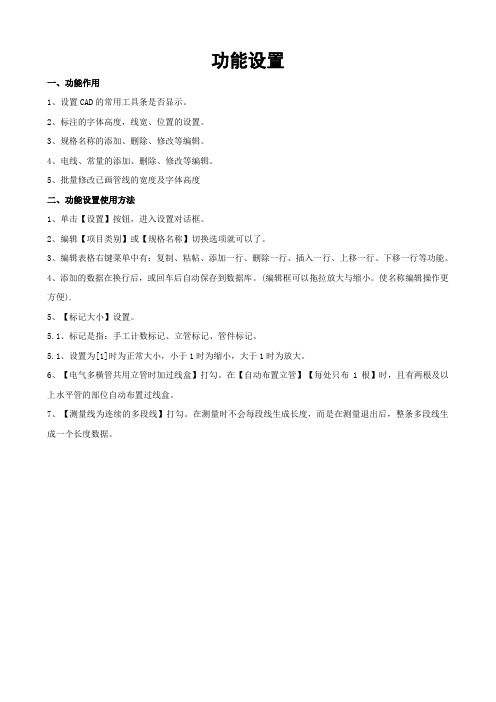
功能设置一、功能作用1、设置CAD的常用工具条是否显示。
2、标注的字体高度,线宽、位置的设置。
3、规格名称的添加、删除、修改等编辑。
4、电线、常量的添加、删除、修改等编辑。
5、批量修改已画管线的宽度及字体高度二、功能设置使用方法1、单击【设置】按钮,进入设置对话框。
2、编辑【项目类别】或【规格名称】切换选项就可以了。
3、编辑表格右键菜单中有:复制、粘帖、添加一行、删除一行、插入一行、上移一行、下移一行等功能。
4、添加的数据在换行后,或回车后自动保存到数据库。
(编辑框可以拖拉放大与缩小。
使名称编辑操作更方便).5、【标记大小】设置。
5.1、标记是指:手工计数标记、立管标记、管件标记。
5.1、设置为[1]时为正常大小,小于1时为缩小,大于1时为放大。
6、【电气多横管共用立管时加过线盒】打勾。
在【自动布置立管】【每处只布1根】时,且有两根及以上水平管的部位自动布置过线盒。
7、【测量线为连续的多段线】打勾。
在测量时不会每段线生成长度,而是在测量退出后,整条多段线生成一个长度数据。
三、电线、常量编辑方法1、专业选【常量】、功能选【电线】就可以编辑了,编辑方法同上。
2、编辑附加线:【项目类别】选择【附加】3、常量可以编辑:【标注】【数值】【高度】三个项目。
4、部位列表编辑:专业选【常量】、功能选【部位】就可以了。
四、规格ID继承功能例如:在编辑【项目类别】中,焊接钢管的规格ID为【1】,新增一个【镀锌钢管】因为规格相同,只要在规格ID中填【1】即继承所有焊接钢管的规格名称。
五、各选项作用说明1、【加垂直符号】在取量时,立管数值后面加垂直符号。
2、【算完换颜色】公式写入EXCEL后管线自动换图层,起到换色的作用。
3、【CAD工具条】显示/隐藏AutoCAD常用工具条4、【同数值合并】计算式内相同数值自动合并。
5、【字体高度】图元标注的字体大小。
6、【线宽】测量线的宽度。
7、【桥架线宽】桥架测量线的宽度。
8、【标注离线】标注离测量线的距离。
易表图形算量自动识别技术

自动识别和拾取一、功能作用1、电气穿线根数在图纸标注中自动提取2、喷淋管道管径在图纸标注中自动提取3、通风风管管径规格在图纸标注中自动提取二、适用范围1、电气穿线根数识别。
2、喷淋管道管径、通风风管管径规格识别。
三、自动识别操作方法1、电气算管线计算:先选择线数N根,这是默认线数(在没有标注时就是这个线数)。
再选中【自动识别穿线根数】。
2、喷淋管道计算:在选中【自动识别管道口径】的同时还可以选中【显示未知管径】,在没有识别到管径时显示”未知管径”字样,如不选中,软件直接默认前一段管道的管径。
对水暖管道识别的【未知管径】,软件会将管道两端延长一定距离后再次识别,默认各管端延长【2000mm】。
如不想再次识别,设置延长值为【0】。
3、通风风管计算:选中【自动识别风管规格】后,自动提取风管周围管径规格标注内容。
3.1、当风管规格没有识别到时,规格显示未知。
3.2、如不想显示未知规格,把【未知规格使用上一个规格替代】选项打勾即可。
4、水暖专业里选中[读取管径作为规格]选项,在已算完的管线上计数时,管径自动拾取。
例如:蝶阀在DN150的管上布置就成生[蝶阀DN150],在DN100的管上布置就成生[蝶阀DN100]。
5、通风专业里选中[读取管径作为规格]选项,在风管上计数,自动拾取风管规格作为计数设备规格。
四、拾取操作方法1、把【拾取***】打勾。
鼠标点击图纸文字自动复制,填写位置可选择【规格】或【部位】等如下图所示:1、电气专业:在图纸中点一个数字作为线穿线的根数填入【线数】根;2、水暖、通风:在图纸中点一个文字作为管道规格,填入【规格】框四、操作技巧1、识别范围:指管线多大范围查找标注内容单位为【mm】。
定义一个合适的范围很重要,根据图纸确定。
E算量操作技巧介绍材料(简单)

第一章E算量简介CAD+EXCE表格结合到同一个界面操作的算量软件E算量特点:1、界面简洁、操作尽可能类似手工。
2、在一个界面下,结合excel+CAD图表对照、减少了界面切换。
3、既可在excel表里输入,也可从CAD提取长度、面积、个数、文字等到表格。
4、并有多种快速识别+灵活汇总。
5、不限专业使用(尤其适合做结算),如安装、装饰、土建、市政路桥、园林皆宜。
6有强大的数据分析、分类汇总功能,可快速汇总E算量和非E算量编制的表格。
7、有快速反查功能,可查表格数据来自哪些图元、也可查总量来自哪些分量。
8、有强大审量功能,可快速生成工程量副本作为审查量,并可生成原始量/审后量对比表。
第二章表格操作1、新建工程点工具栏按钮回(或E算量菜单栏,工程,新建工程)-》在弹出窗口里,按专业选择模板表,模板表分两类A、“计算稿”,类似手算稿、简单而灵活 -输入工程名称、点击新建工程:B、“专业模板表”,水暖、电气、装饰消防等模板表-输入工程名称、点击新建工程:(可直接套用各专业模板表做工程)技■「工程加无县・諏* j J jj詁」话建壬程I*1打开工程1 ■T P保存当前工程1屯2、计算稿2.1表格常用功能①、点亮按钮壬将开启可撤销模式;撤销模式下操作的步骤可从左上角撤销但不能自动调整表格行高,需点鱼刷新表格j *0 4 P- T | ¥*珈捕人姑布局公式墟亩園规罔G15 ▼握1—1工程”常用”汇总”系镰”分£G 1尉££!躍¥義 A B RJ新t-負■nTr FR 八—JS*+l— H CPT U T荐皂称:计尊辐②、可用快捷键,比如F3为复制行、F4为粘贴、F10为小括号、F12为中括号, 详见工程设置-》快捷键。
号近屋设置C^T工程信启常規阴筋目克附*厂快捷德t保存③、计算式可在中括号里输入标注文字,比如3[长]*5[宽],可以借用表格下方标注工具栏标注文字,也可以按上图快捷键输入中括号标注文字。
- 1、下载文档前请自行甄别文档内容的完整性,平台不提供额外的编辑、内容补充、找答案等附加服务。
- 2、"仅部分预览"的文档,不可在线预览部分如存在完整性等问题,可反馈申请退款(可完整预览的文档不适用该条件!)。
- 3、如文档侵犯您的权益,请联系客服反馈,我们会尽快为您处理(人工客服工作时间:9:00-18:30)。
易表图形算量v10.56
1、增加图纸缺少字体自动替换功能。
1.1、图纸打开完成后,软件会把缺少的字体自动永久替换。
1.2、点【算量】按钮切换到【选取】状态,点【替换缺少字体】对已打开图纸缺少字体进行替换,完成后弹出以下窗口。
1.2.3、可以设置用于替换的字体文件。
1.2.4、取消自动替换字体:把【图纸打开后把缺少字体自动替换】不打勾即可。
1.3、保存图纸后,下次打开图纸就不会提示字体缺少了。
2、增加软件意外退出后,重新打开【图形算量窗口】,公式提取框内公式自动恢复功能.
3、增加[管线图元]复制功能。
(暂时不能复制计数、面积图元)。
3.1、【复制反查图层管线】操作方法:
3.1.1、【选中公式单元格】>【右键】>【反查CAD图纸】。
按住Ctrl键+鼠标左键点多个计算公式,可同时反查多个单元格。
3.1.2、反查完成后,顺意选中一个管线图元,点【右键】>【复制反查图层管线】.
3.1.3、在被复制的图纸上【指定一个基点】>移动鼠标到要粘贴的图纸中指定【另一个点】。
完成复制。
3.2、【复制已选取的管线】操作方法:
3.2.1、点【算量】按钮切换到【选取】状态。
在图纸中选取要复制的管线图元,可以多选。
3.2.2、点【右键】>【复制已选取的管线】.
3.2.3、在被复制的图纸上【指定一个基点】>移动鼠标到要粘贴的图纸中指定【另一个点】。
完成复制。
3.2、电气管线需要按回路复制。
